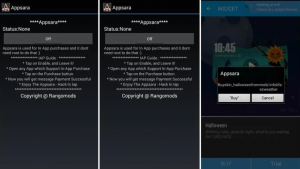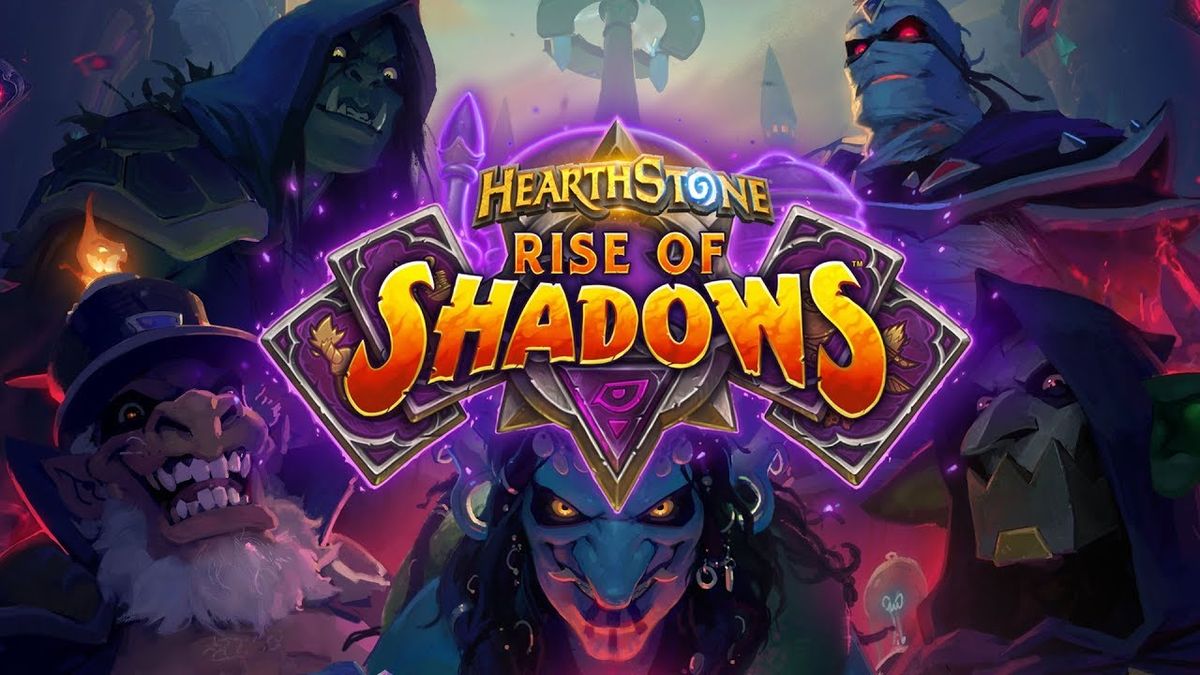BIN zu ISO - Wie können wir die Dateien konvertieren?
Nachdem die physischen Festplatten den Weg des Dodo gegangen sind, können Sie jetzt alles direkt aus dem Internet auf Ihr Gerät herunterladen. Diese Downloads werden größtenteils vom entsprechenden Programm verarbeitet. Manchmal kommen sie als .bin-Dateien, die nicht sofort verwendet werden können. Um sie nutzen zu können, müssen Sie diese BIN-Datei in eine ISO konvertieren .
BIN-Dateien sind eines der CD / DVD-Bildformate. Die BIN-Datei ist eine Binärkopie einer gesamten CD / DVD. Diese Datei enthält ALLE auf der Original-CD gespeicherten Daten, einschließlich nicht nur der Dateien und Ordner. Aber auch seine systemspezifischen Informationen. Zum Beispiel bootfähige Informationen, Volume, Volume-Attribute und andere systemspezifische Daten. Eine BIN-Image-Datei ist keine Sammlung von Dateien oder Ordnern, sondern ein genaues Duplikat der Rohdaten der Original-CD, Sektor für Sektor.

Eine BIN-Datei mit dem Suffix .bin ist eine Binärdatei. Dies ist im Allgemeinen ein Rohbyte für eine Bytekopie der Originaldatei, wie ein Klon der Originaldiskette oder -datei. Jedes Bit und jedes Byte an derselben Stelle wie das Original. Für kompliziertere Programme und sogar einige Spiele zuerst die .bin-Dateien herunterladen und dann in ISO konvertieren.
HAUPT:
Eine ISO-Datei (oft als ISO-Image bezeichnet) ist eine Archivdatei, die eine identische Kopie (oder ein identisches Image) von Daten enthält, die sich auf einer optischen Disc wie einer CD oder DVD befinden. Sie werden häufig zum Sichern von optischen Datenträgern verwendet. Oder zum Verteilen großer Dateigruppen, die Sie auf eine optische Disc brennen möchten. Es handelt sich um ein Disk-Image, das direkt auf eine CD oder DVD gebrannt oder mit einem virtuellen Laufwerk wie Daemon Tools verwendet werden kann. Es enthält weiterhin Binärdaten, kann jedoch formatiert werden. Damit es als bootfähiges Medium wie die DVDs von Spielen oder Programmen verwendet werden kann, müssen wir die BIN-Dateien in ISO konvertieren.
avast Bereinigungsdienst hohe Festplatte
Während viele Leute ISO-Images verwenden, um Backups ihrer optischen Datenträger zu erstellen. ISO-Images werden heutzutage hauptsächlich zum Verteilen großer Programme und Betriebssysteme verwendet. Weil es ermöglicht, dass alle Dateien in einer leicht herunterladbaren Datei enthalten sind. Die Benutzer können dann entscheiden, ob sie das Image bereitstellen oder zum Brennen einer optischen Disc verwenden möchten.
BIN in ISO konvertieren:
Die BIN-Datei wird häufig gefunden. Wenn wir Spiele, Software, Systeme, Programme usw. herunterladen, besteht der Unterschied darin, dass das BIN-Format weniger kompatibel ist und weniger Programme das BIN-Format vollständig unterstützen , Wir empfehlen daher, die BIN in das bekannte ISO-Format zu konvertieren. Sie können es auch auf eine Festplatte brennen oder den DVD-Player mit Daemon Tools simulieren. Es gibt eine Reihe kostenloser Tools, mit denen Sie die Konvertierung durchführen können. Ich werde hier einige gute auflisten. Lassen Sie uns darüber diskutieren.
wie man Fotos auf Facebook neu anordnet
CDBURNERXP ::

CDBurnerXP ist ein kostenlos Anwendung zum Brennen von CDs und DVDs, einschließlich Blu-Ray und HD-DVDs. Es enthält auch die Funktion zum Brennen und Erstellen von ISOs sowie eine mehrsprachige Schnittstelle. Jeder, auch Unternehmen, kann es kostenlos nutzen. Es ist in erster Linie eine CD-Brennsoftware, die DVDs brennen und eine .bin-Datei in eine .iso-Datei konvertieren kann
Es funktioniert gut und ist sehr intuitiv. Sie müssen lediglich die zu konvertierende Quelldatei auswählen, eine Ausgabe auswählen und das Tool dann seine Arbeit erledigen lassen.
WINISO ::
WinISO ist ein winziges Freeware-Programm, das .bin einfach in .iso konvertiert. Wie CDBurnerXP ist es einfach zu bedienen und ein kleiner Download. Es wird installiert, richtet sich als Dateihandler für diese Dateien ein und ermöglicht Ihnen dann die Auswahl einer Quell- und Zieldatei und eines Formats. Sie können konvertieren und brennen oder einfach konvertieren, es liegt ganz bei Ihnen.

nvidia geforce erfahrung füge spiele manuell hinzu
Wenn CDBurnerXP nicht funktioniert, können Sie WinISO verwenden und es wird definitiv funktionieren.
WINBIN2ISO:
Dieses kleine Programm konvertiert BIN-CD- oder DVD-Images in ISO-Images. Dateien über 2 GB sind ebenfalls kein Problem und funktionieren unter allen Windows- und Server-Betriebssystemen. WINBIN2ISO ist ein sehr altmodisch aussehendes Programm, funktioniert aber einwandfrei. Von Grund auf entwerfen sie es so, dass die Konvertierung von BIN in ISO in kurzer Zeit möglich ist und es gut funktioniert. Wenn es um eine schnelle Konvertierung geht, benötigen Sie genau das WinBin2Iso-Konvertierungstool.

Wenn Sie beim Laufen etwas Kleines und fast Unsichtbares wollen, ist WinBin2ISO eine gute Wahl.
ANYTOISO:
AnyToISO ist ein weiterer Bin-Dateikonverter. Es kann so ziemlich jedes Dateiformat in ein ISO-Image konvertieren, einschließlich .bin in .iso. Außerdem kann es jeden Ordner nehmen und daraus ein ISO-Image erstellen. Es gibt eine kostenlose und eine Premium-Version, aber für den gelegentlichen Gebrauch ist die kostenlose Version mehr als ausreichend.

Die Oberfläche ist diesen anderen ähnlich, einfach und auf den Punkt. Wählen Sie eine Quelle und ein Ziel aus, legen Sie die Dateieinstellungen fest und setzen Sie sie auf Funktion. Dies ist ein sehr schneller Prozess, und das Programm beansprucht nicht zu viele Ressourcen. Sie müssen den kostenlosen Download auswählen, wenn Sie die Premium-Funktionen nicht benötigen.
ANYBURN:
AnyBurn ist ein einfaches kleines Programm mit vielen Funktionen. Sie können damit problemlos Dateien und Ordner auf DVD, CD und Blue-ray brennen. Und kann auch eine BIN-Datei in eine ISO konvertieren. Wie die anderen in dieser Liste sieht es auch alt aus und verfügt über eine supereinfache Benutzeroberfläche, erledigt die Arbeit jedoch ohne Probleme. Dieses Tool ist kostenlos und auf dem neuesten Stand, so dass es aktuell ist.
Geben Sie den Crunchyroll-Gästeausweis ein

Dieser Freeware-Brenner ist für 32-Bit- und 64-Bit-Windows geeignet. Die Benutzeroberfläche ist einfach: Wählen Sie diese Option, um sie in ein ISO-Image zu konvertieren, wählen Sie die Quelle und das Ziel aus und lassen Sie das Tool mit dem Job fortfahren.
Nächster Schritt mit Ihrem ISO-Image:
Wenn Sie mit Ihrem ISO-Image fertig sind, haben Sie zwei Möglichkeiten. Sie können es je nach Größe auf eine CD oder DVD brennen. Sie können es auch über ein virtuelles optisches Laufwerk bereitstellen. Ich entscheide mich eher für Letzteres, da ich nicht einmal mehr über ein optisches Laufwerk verfüge.
mee6 klar funktioniert nicht
Nun, ich benutze Daemon Tools Lite um das Laufwerk auf meinem Computer zu erstellen. Andere Programme sind verfügbar, aber ich benutze dieses, da es für mich immer gut funktioniert hat. Es gibt auch eine kostenlose Version davon und für mehr Zwecke ist die kostenlose Version mehr als genug. Laden Sie die Datei herunter, installieren Sie sie, lassen Sie sie die virtuellen Treiber installieren und los geht's. Es hat auch eine leichte und kostenpflichtige Version. Wählen Sie nach der Installation Ihre neue ISO aus, klicken Sie mit der rechten Maustaste und wählen Sie Öffnen mit. Wählen Sie Daemon Tools aus der Liste aus und es wird wie eine echte optische Disc gemountet.
Hoffentlich kann Ihnen eines der oben genannten Dienstprogramme dabei helfen, die Konvertierung von .bin in .iso auf einfachste Weise durchzuführen. Wenn Sie ein anderes Programm als die hier genannten verwenden, kontaktieren Sie uns bitte. Wir werden weiterhin aktualisieren. Wenn dieser Artikel Ihnen hilft, teilen Sie ihn bitte mit anderen Personen!
Wenn Ihnen dieser Artikel gefällt, sollten Sie auch sehen; Finden Sie protokollierte QuickBooks heraus: Wie geht das?